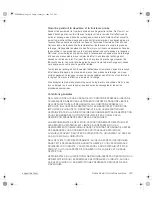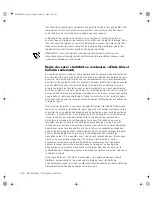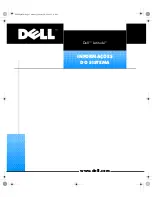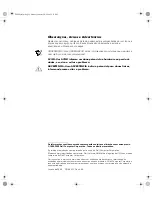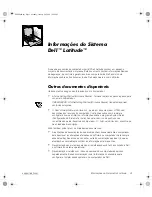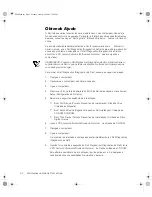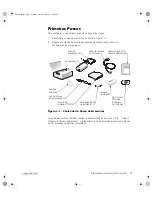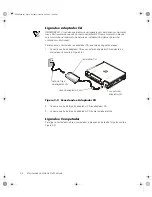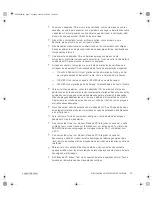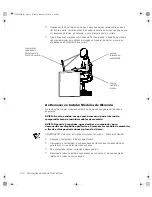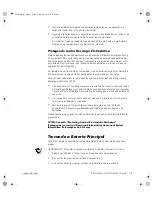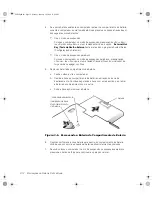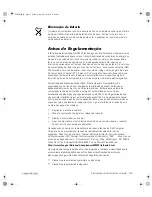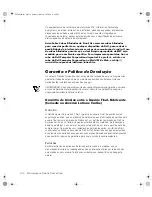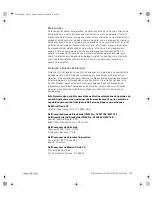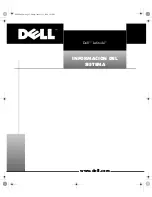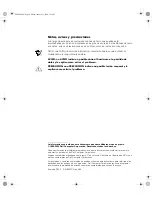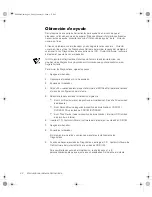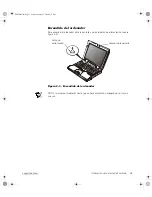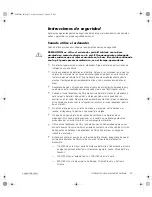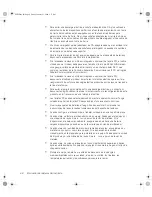support.dell.com
Informações do Sistema Dell Latitude 3-11
DELL CONFIDENCIAL - Assuntos Preliminares
(Rev. 3/11/98) LOCALIZAÇÃO DE ARQUIVO: J:\projects\10-01000\10-
Remova a bateria principal do compartimento de bateria e, se necessário, a
bateria secundária do compartimento modular.
Ligue-se à terra tocando uma superfície de metal não pintada de um conector de
entrada/saída (E/S) existente na parte traseira do computador.
Ao trabalhar, toque periodicamente o painel de E/S para dissipar a eletricidade
estática que pode danificar os componentes internos.
3URWHJHQGRFRQWUD'HVFDUJD(OHWURVWiWLFD
A eletricidade estática pode danificar os componentes eletrônicos existentes dentro
do computador. Para evitar danos estáticos, descarregue a eletricidade estática de
seu corpo antes de tocar em qualquer componente eletrônico do computador, como
o módulo de memória. Faça isso, tocando uma superfície de metal não pintada no
painel de E/S do computador.
Ao trabalhar na parte interna do computador, toque periodicamente um conector de
E/S para remover a carga estática possivelmente acumulada em seu corpo.
Você também pode executar as etapas a seguir para evitar lesões decorrentes de
descarga eletrostática (ESD):
Ao desembalar um componente sensível à estática, não retire o componente do
material da embalagem antiestática até que você possa instalá-lo no computador.
Antes de retirar a embalagem antiestática, descarregue a eletricidade estática de
seu corpo.
Ao transportar um componente sensível, coloque-o primeiro em um recipiente
ou em uma embalagem antiestática.
Manipule todos os componentes sensíveis em uma área com proteção
antiestática. Se possível, use passadeiras antiestáticas de corredores e de
bancadas.
A advertência a seguir pode constar na documentação da Dell para lembrá-lo destas
precauções:
$9,62&RQVXOWH´3URWHFWLQJ$JDLQVW(OHFWURVWDWLF'LVFKDUJHµ
3URWHJHQGRVHFRQWUDD'HVFDUJD(OHWURVWiWLFDQRPDQXDO
6\VWHP
,QIRUPDWLRQ,QIRUPDo}HVGR6LVWHPD
7URFDQGRD%DWHULD3ULQFLSDO
Para trocar a bateria principal no compartimento de bateria, execute as seguintes
etapas:
OBSERVAÇÃO: Para obter instruções completas, consulte o Manual do Usuário.
1.
Salve o seu trabalho e feche todos os arquivos e aplicativos abertos.
2. Se o computador estiver conectado, desconecte-o.
3. Se o compartimento modular contiver uma bateria, vá para a etapa 5.
86EFPpb0.fm Page 11 Monday, January 24, 2000 12:49 PM